どうも、豆ゴロです。
先日iPadでdTVを見たしばらく後に、iPhoneで音楽を聴こうとしたら急にAirPodsとiPhoneが繋がらなくなりました。
AirPodsを耳から外しても、耳に付けても、ケースに仕舞って再度耳につけても、iPhoneのBluetoothの設定から再度ペアリングしなおしても、うんともすんとも言わない!
完全に詰んでいたのですがある方法をとり、ペアリングしてみたら普通に直りました。
もう壊れたのか!?と一瞬不安に陥ったので、本日はそんな不安になった方の為にAirPodsとiPhoneやiPadなどの端末が接続ができなくなった場合の対象方法をご紹介します。
目次
故障した!?AirPodsが繋がらない!ペアリング出来ない!対象方法は?
 情弱太郎
情弱太郎
 豆吾郎
豆吾郎
電子機器に不具合が起こった場合の基本は再起動。
皆さんもパソコンがフリーズしたり、iPhoneが急激に重くなって調子が悪い時、再起動しますよね。
それと一緒です!
AirPodsも調子が悪いなら再起動すれば良い!
ただAirPodsって電源ボタンなど一切ないけどどうすればいいんだってばよ!?
再起動方法は?
実はケースのAirPodsはケースの裏にセットアップボタンがついてます。
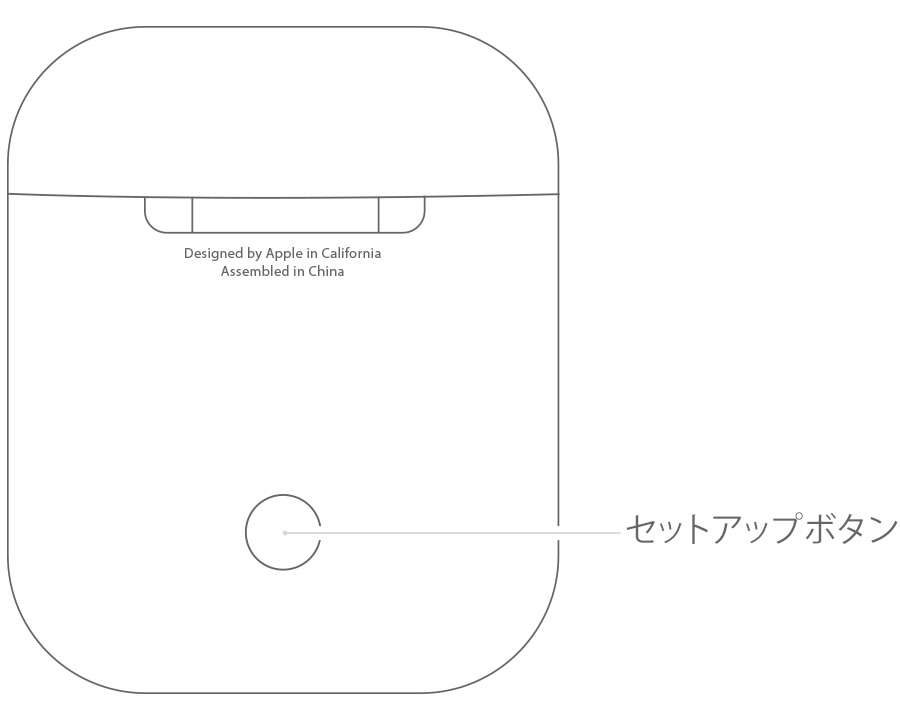
このボタン、普段使うことがないので存在すら忘れている方も多いかと思います。
これで解決!と思いきや、実はこのボタンを押すだけでは再起動は出来ません。
という訳で再起動方法をご紹介します。
①まずはAirPods が充電されていることを確認。
②AirPods本体をケースに格納し蓋を閉じて、15 秒ほど待ってから蓋を開けます。
③開けたままケースの背面にあるセットアップボタンを15秒ほど押し続けます。
④するとケース内にあるステータスランプが白色に点滅します。
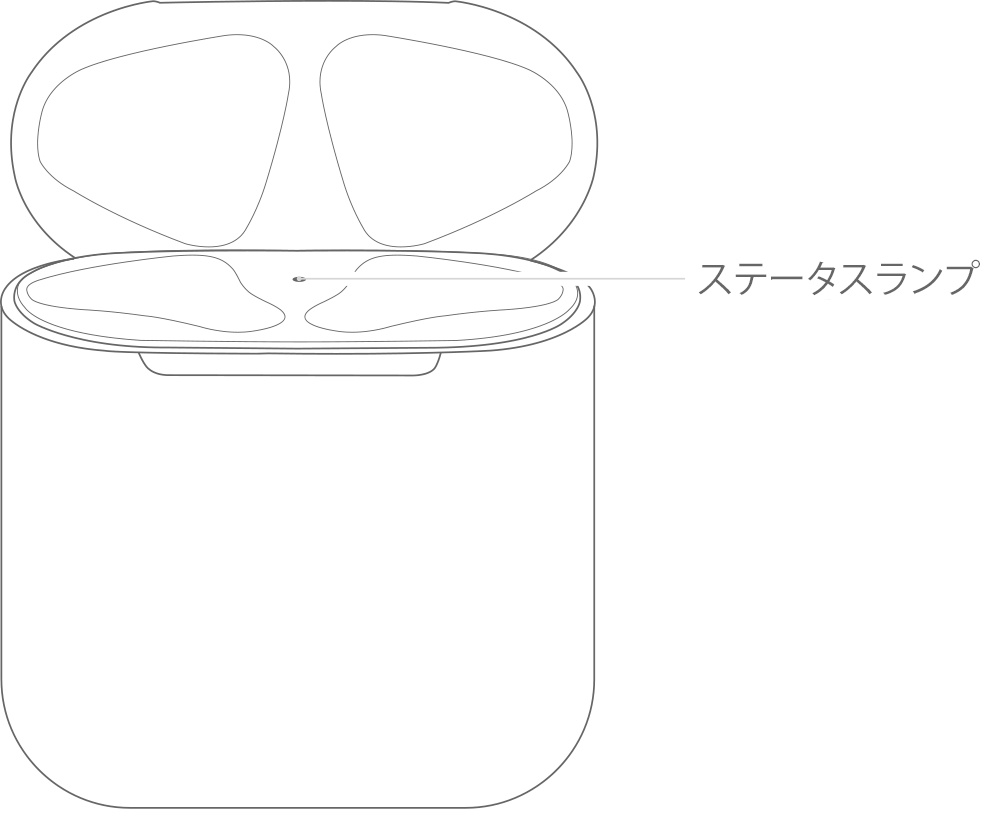
⑤再起動完了!iPhoneやiPadと再度ペアリングすると接続出来るはず。
 情弱太郎
情弱太郎
再起動しても繋がらない場合は「iPhoneの設定を削除」しよう
一度、iPhoneの設定を削除しましょう。
削除方法は以下。
まず設定アプリを起動し、Bluetoothの項目を選択。
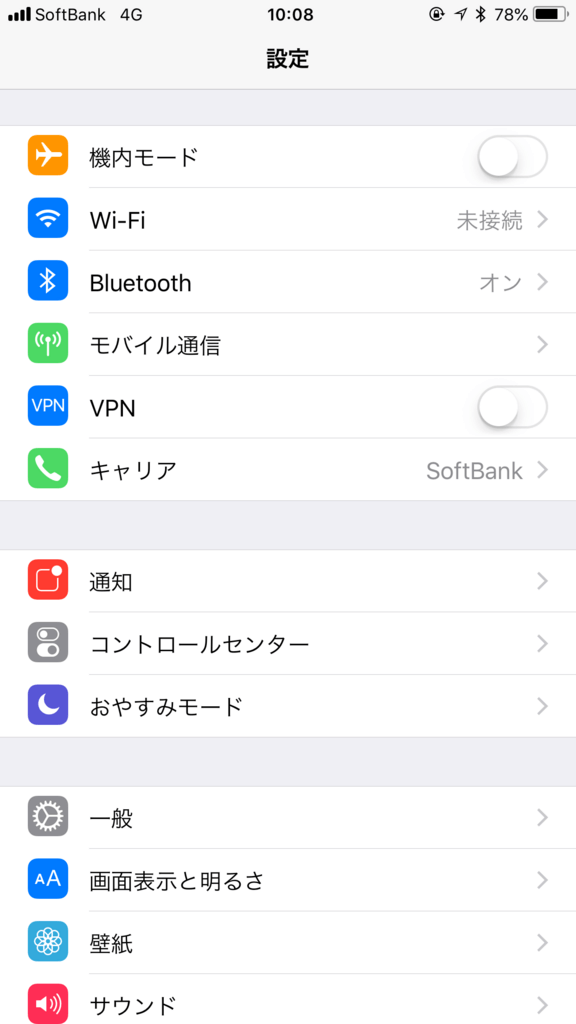
すると元々設定をしているAirpodsが未接続もしくは接続された状態で表示されるので、右側の「!」を選択。
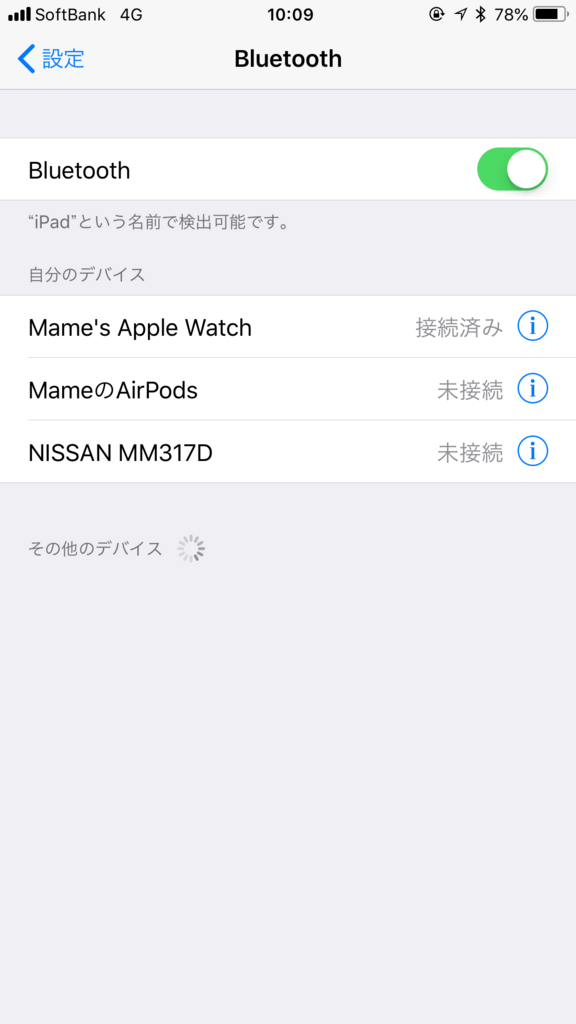
「このデバイスの登録を解除」という項目を選択すると接続が解除されるので、再度Airpodsのケースを開き、ペアリングするだけ。
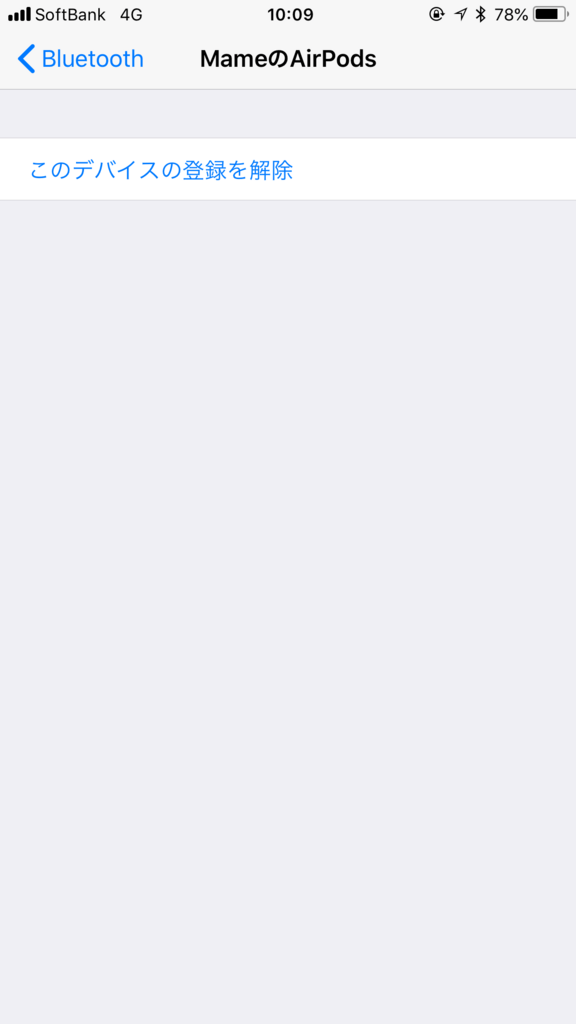
大抵は再起動もしくはペアリングし直すことで直るはず。
一度AirPodsを充電してみよう
最後の手段・・・!一度AirPodsをケースに収納し、充電してみよう!
すると普通に繋がる場合があるようです・・・!
なぜ直るのかはわかりませんが、、、通電することで何らかの影響があるのでしょうか?
それでも反応しない・・・接続できない・・・。
そんな時はもうお手上げです。
黙ってGeniusBarにAirPodsを持っていきましょう。事前にネットで予約しておくと来店時にスムーズに対応をしてもらえます。
Genius Barの予約とAppleサポートのオプション – Apple(日本)
AirPodsが故障、繋がらなくなった場合の対処法総括
出先などで急にフリーズしてしまったり、使用が出来なくなると焦りますよね。
iPhoneもそうですがいざという時は再起動をする事で元に戻るケースもよくありますので、困ったら再起動してみましょう。
ちなみに今回はAirPodsを再起動させる方法をご紹介しましたが、iPhoneやiPadが原因の場合も考えられるため、もしAirPodsを再起動させても変化がない場合は、端末を再起動させて様子を見ても良いかと思います!
 豆吾郎
豆吾郎




